如何恢复iPhone已删除的历史记录[2024新]
Safari 浏览和书签历史记录通常包含重要信息,当我们想要追踪来源时,它们会大有帮助。如果你不小心删除了它们,这里有六种方法可以找到并恢复 已删除 iPhone 历史记录。无论您是否有备份您的 iPhone,您都可以找到您的方法并节省大量时间和精力。
页面内容:
第 1 部分:如何从“设置”中查找 iPhone 上已删除的历史记录
如果您删除了 Safari 历史记录,您也可以在“设置”应用中找到它们。这是因为您只删除了某些网站的访问历史记录。但是,如果您恢复了网站上的 cookie、缓存或其他数据,例如使用电子邮件登录、播放某些视频或点击图片,则这些数据将保留,直到您清除它们为止。
让我们看看如何在 Safari 上查看已删除的历史记录。
步骤 1。 打开设置 > 导航至 Safari 选项 > 点击 先进的 在 Safari 设置底部。

步骤 2。 点击 网站数据 在顶部。在这里,您可以看到 Safari 为每个网站存储了多少数据。

备注:
1.您无法将它们恢复到您的Safari或详细检查它们。
2. 如果您只是浏览某个网站并且没有留下任何数据,该域名将不会显示在列表中。
3.“设置”应用只能帮助您查看 Safari 历史记录。要 恢复 iPhone 上已删除的笔记 ,您应该转到 Note 应用程序。
第 2 部分:在 iPhone 上恢复已删除历史记录的最佳方法 [无需备份]
如果您搜索如何在 iPhone 上查看已删除的历史记录,您会发现 Apple 的官方文档没有提供在没有备份的情况下检查已删除历史记录的方法。幸运的是,一个专业且杰出的恢复工具, Apeaksoft iPhone数据恢复 ,即使您没有任何备份,也可以帮助您恢复 Safari 历史记录。
它可以恢复 iPhone 已删除的 Safari 历史记录、电话、消息、笔记、日历和许多其他数据类型。凭借其先进的算法,Apeaksoft iPhone Data Recovery 甚至可以通过深度扫描您的 iPhone 以高恢复率恢复很久以前的数据。此外,该程序的不变使命是重视用户的决定。因此,您可以在扫描后选择要恢复的已删除数据。
恢复已删除的历史记录iPhone
- 免费扫描并预览已删除的数据。
- 从 iPhone、iPad 和 iPod 恢复手动删除或意外丢失的数据。
- 恢复已删除的 Safari 历史记录、电话、音频/视频和第三方数据。
- 支持最新版本的iOS,并兼容Windows和Mac。

步骤 1。 安装并启动该程序。使用 USB-C 线连接您的 iPhone。选择并点击 从iOS设备恢复.

步骤 2。 敲打 信任 在您的 iPhone 上,系统会提示您是否信任计算机。如果您使用的是较旧的 iDevice,则可能需要按照界面上的指南下载插件。连接成功后,点击 点击下一页 按钮,然后单击 开始扫描.

步骤 3。 扫描后,您可以通过选择预览所有已删除的数据 仅显示已删除 在顶部下拉框中,点击左侧栏的不同类型可以预览不同的数据,如果某一类型下没有数据,则右侧部分为空白。

步骤 4。 选择了要恢复的所有数据后,单击 恢复 按钮。然后指定输出和备份文件夹。

备注:
您可以在使用 Apeaksoft iPhone 数据恢复下载已删除的数据之前免费预览它们。
第 3 部分:在 iPhone/iPad 上恢复已删除历史记录的四种方法
Apple 提供了四种官方方法来恢复已删除的历史记录。在本部分中,我们将说明每种方法,并指定它们恢复的数据以及在什么条件下可以使用它们。
1. icloud.com
您可以访问 icloud.com 来恢复 30 天内删除的 Safari 书签和阅读列表。此方法仅在您之前已打开 iCloud 同步时才可行。
让我们看看如何在 iPhone 删除历史记录后检查历史记录。
步骤 1。 预约访校 icloud.com 并使用您的 Apple ID 登录。点击您的个人资料按钮,然后选择 先进的 部分。
步骤 2。 点击 恢复书签 选项卡并选择要恢复的档案。

2. iCloud 备份
此方法会清除您的 iPhone 并恢复您的 iPhone 备份数据,包括 Safari 浏览历史记录。当然,只有您之前开启了 iCloud 备份,此方法才可行。
步骤 1。 在MyCAD中点击 软件更新 个人设置 应用>点击 一般用途总体评估 > 向下滚动,选择 转移或重置手机 >点击 删除所有内容和设置。 然后,点击 继续 重置您的iPhone。
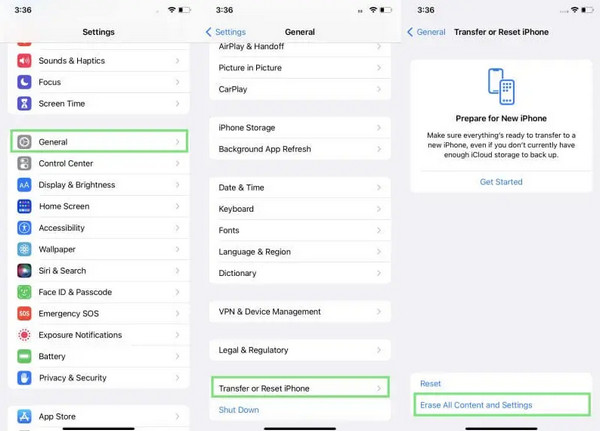
步骤 2。 抹掉 iPhone 后,选择 从应用程序和数据的 iCloud 备份恢复.

备注:
保持 Wi-Fi 开启,并确保备份恢复时您的 iPhone 连接到稳定的网络。
3. iTunes 备份
如果你有 将您的 iPhone 备份到 iTunes 并将数据下载到笔记本电脑后,您可以考虑通过 iTunes 恢复数据。准备一根 USB 线,使用同一个 Apple ID 登录您的 iPhone 和笔记本电脑。
让我们使用 iTunes 备份恢复已删除的 Safari iPhone 历史记录。
步骤 1。 在笔记本电脑上启动 iTunes,并将 iPhone 插入笔记本电脑。
步骤 2。 单击设备按钮并选择 概要 在左侧栏上。
步骤 3。 点击 恢复备份 按钮下 备份 部分。选择要恢复的备份。

4. 麦克
如果您同时使用 Mac Safari 和 iPhone Safari 并且使用同一个 Apple ID,则 iPhone 浏览历史记录可能会同步到您的 Mac Safari。此方法还可以使用同一个 Apple ID 在 iPad 上恢复已删除的历史记录。您可以在 Mac 上查看历史记录,但无法将其从 Mac 恢复回 iPhone 或 iPad。
步骤 1。 在 Mac 上启动 Safari,然后点击 发展历程 菜单上的选项。
步骤 2。 单击设备按钮并选择 概要 在左侧栏上。
步骤 3。 选择 显示所有历史记录,iPhone的浏览历史记录就会显示在这里。
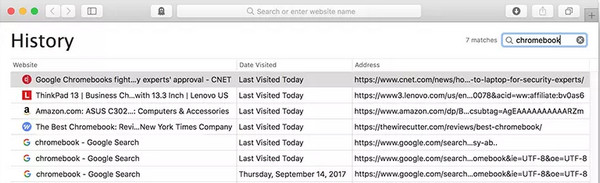
结语
由于系统的特性,删除的数据很容易恢复。它不会在你点击删除后从你的设备中删除数据,而是会保留它,直到新数据占据其空间。今天,我们介绍了六种修复方法 如何在 iPhone 上查找已删除的历史记录;有些需要我们事先准备备份。只有 Apeaksoft iPhone数据恢复 从基本逻辑扫描已删除的数据并恢复。免费试用并查找已删除的数据。
相关文章
您是否对日历应用上已删除或消失的活动感到迷茫?让这份实用指南帮助您解决这个棘手的问题。
对于 Mac 用户来说,已删除文件的恢复是一个热门问题。如果您有同样的问题,请阅读本完整指南并探索在 Mac 上恢复文件的 4 种方法。
当您珍贵难忘的照片被误删时,您是否感到沮丧?阅读本文并从中获取 5 种照片恢复工具来恢复您的照片。

